在oCam(屏幕录像软件)中,很多小伙伴还不清楚怎么开启多核心功能,接下来就让小编给大家带来开启多核心功能方法,一起来看看吧!
oCam(屏幕录像软件)怎么开启多核心功能?oCam(屏幕录像软件)开启多核心功能方法
1、首先打开oCam录屏软件后,选择点击菜单按钮(如图所示)
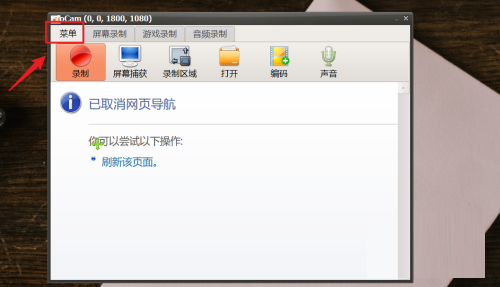
2、然后打开菜单设置后选择点击【选项】按钮(如图所示)
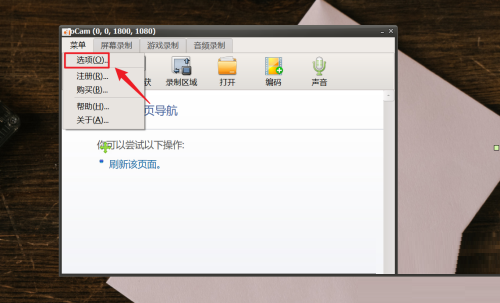
3、在选项设置中选择点击【性能】按钮选项(如图所示)
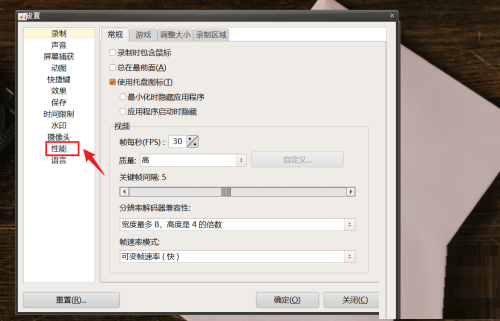
4、接着在性能设置中选择点击使用多核心选项(如图所示)
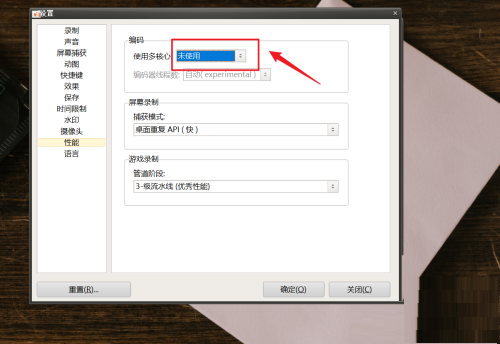
5、最后打开使用多核心后,选择点击已使用选项即可(如图所示)
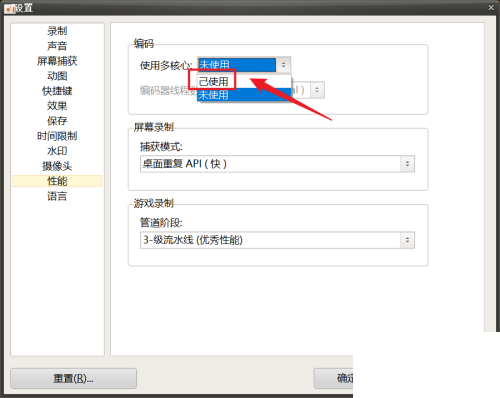
以上这篇文章就是oCam(屏幕录像软件)开启多核心功能方法,更多教程尽在下载之家。








